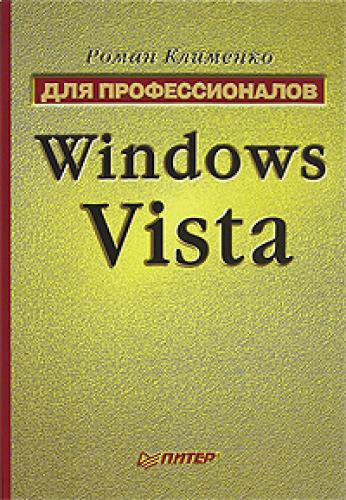Экранная заставка
Отображает окно, хорошо знакомое пользователям предыдущих версий операционной системы. С его помощью можно настроить параметры заставки Windows Vista, которая будет отображаться после определенного времени бездействия компьютера. Благодаря этому окну можно также перейти к мастеру настройки параметров питания компьютера (ссылка Изменить параметры электропитания).
Примечание
Если значение параметра REG_DWORD-типа NoDispScrSavPage, расположенного в ветви реестра HKEY_CURRENT_USER\Software\Microsoft\Windows\CurrentVersion\ Policies\System, равно 1, то данная возможность окна Персонализация работать не будет.
С помощью параметра строкового типа ScreenSaveActive, расположенного в ветви реестра HKEY_CURRENT_USER\Software\Policies\Microsoft\Windows\Control Panel\Desktop, можно включить или отключить использование заставки. А с помощью параметра строкового типа SCRNSAVE. ЕХЕ можно указать путь к файлу заставки. При этом соответствующие возможности окна Экранная заставка будут заблокированы.
Изменить заставку можно с помощью команды rundll32.exe desk.cpl, InstallScreenSaver «путь к заставке».
Операционная система Windows Vista содержит в своей поставке следующие заставки.
Примечание
Все заставки представляют собой файлы с расширением SCR, расположенные в каталоге %systemroot%\system32. С помощью контекстного меню данных файлов вы можете просмотреть заставку (команда Test), настроить параметры ее работы (команда Настроить) или установить ее (команда Установить).
• Объемный текст (файл ssText3d. scr) – выводит произвольный текст, который вы можете указать, нажав кнопку Параметры окна Параметры экранной заставки (или выбрав команду Настроить в контекстном меню файла ssText3d. scr).
• Северное сияние (файл Aurora. scr) – отображает заставку, которая использовалась при установке операционной системы. Ее настройки нельзя изменить с помощью кнопки Параметры окна Параметры экранной заставки, однако их можно изменить непосредственно с помощью реестра. Все они имеют тип REGDWORB и расположены в ветви реестра HKEY_CURRENT_USER\Software\Microsoft\ Windows\CurгentVersion\Screensavers\Aurora.
– Speed – скорость передвижения линий.
– Brightness – яркость заставки. При значениях 0 и 0xf f f f f f f f заставка аналогична заставке Пустой экран. В остальных случаях яркость заставки меняется незначительно.
– NumLayers – количество отображаемых в заставке слоев передвигающихся линий. Чем больше слоев, тем более монотонным становится центр экрана – наиболее заметны изменения при установке значения данного параметра равным 0x100.
• Пустой экран (файл scrnsave. scr) – просто отображает черный экран.
• Мыльные пузыри (файл Bubbles. scr) – отображает летающие по экрану монитора мыльные пузыри. Настройки данной заставки нельзя изменить с помощью кнопки Параметры окна Параметры экранной заставки, однако их можно изменить непосредственно с помощью реестра. Все они расположены в ветви реестра HKEY_CURRENT_USER\Software\Microsoft\Windows\CurrentVersion\ Screensavers\Bubbles.
– ShowShadows – определяет, будет ли под мыльными пузырями отображаться тень (по умолчанию отображается).
– MaterialGlass – если значение данного параметра равно 0, то мыльные пузыри не будут прозрачными.
– ShowBubbles